在Windows系统下tracert也被称为Windows路由跟踪实用程序,在命令提示符(cmd)中使用tracert命令可以用于确定IP数据包访问目标时所选择的路径。本教程以Windows 7系统为例。
1.在“运行”输入cmd,点击“确定”,打开命令行输入界面

2.在命令行中输入“tracert ”并在后面加入一个IP地址,可以查询从本机到该IP地址所在的终端需要经过的路由器及其IP地址。从左到右的5条信息分别代表了“生存时间”(每途经一个路由器结点自增1)、“三次发送的ICMP包返回时间”(共计3个,单位为毫秒ms)和“途经路由器的IP地址”(如果有主机名,还会包含主机名)
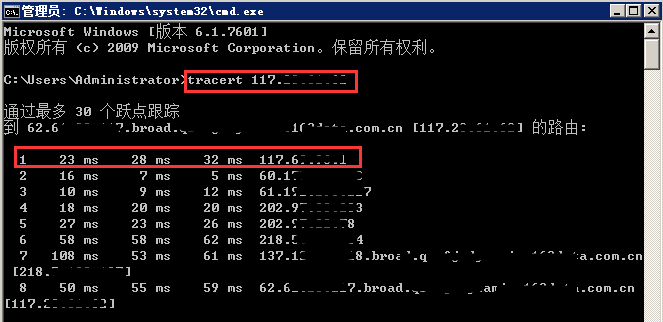
3.若输入“tracert ”后面接一个网址,DNS解析会自动将其转换为IP地址并探查出途经的路由器信息。如示例在后面输入了百度的URL地址,可以发现共查询到9条信息,其中带有星号(*)的信息表示该次ICMP包返回时间超时

4.在“tracert”命令与IP地址或URL地址中间输入“-h”,并在之后添加一个数字,可以指定本次tracert程序搜索的最大跳数。如下图中加入“ -h 5 ”后,搜索只在路由器间跳转5次,就无条件结束了


)
 工信部备案号:
工信部备案号:  公安部备案号:
公安部备案号: